Come aggiungere funzionalità di ricerca vocale al tuo WordPress
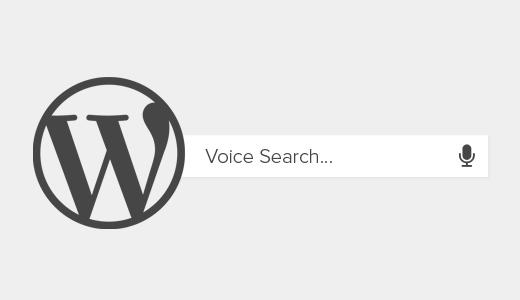
Se hai uno smartphone, probabilmente conosci la ricerca vocale usando Siri, Google Now o Cortana. Non sarebbe bello poter portare la funzionalità di ricerca vocale sul tuo sito WordPress? In questo articolo, ti mostreremo come aggiungere la ricerca vocale in WordPress.
Video Tutorial
Iscriviti a WPBeginnerSe il video non ti piace o hai bisogno di ulteriori istruzioni, continua a leggere.
La prima cosa che devi fare è installare e attivare il plugin di ricerca vocale.
All'attivazione, questo plugin funziona immediatamente e non ci sono impostazioni speciali da configurare.
Tutto quello che devi fare è andare al Aspetto »Widget sezione nella tua area di amministrazione. Successivamente, aggiungi il widget di ricerca di WordPress predefinito a una barra laterale.
Se hai già un widget di ricerca aggiunto alla barra laterale, non devi fare nulla.
Basta visitare il tuo sito Web e sarai in grado di vedere l'icona di un microfono nella casella di ricerca di WordPress. Quando un utente fa clic sull'icona del microfono, visualizzerà il testo "Inizia conversazione" e gli utenti possono pronunciare le parole che desiderano cercare.

Come funziona il plug-in di ricerca vocale in WordPress?
Il plug-in di Voice Search utilizza l'API del parlato per prendere l'input vocale. Attualmente il plugin funziona solo su browser Web Safari e Chrome per dispositivi mobili e desktop.
* Firefox dovrebbe avere presto il web speech implementato.
Il plugin modifica il modulo di ricerca di WordPress predefinito e collega il javascript di input vocale alla ricerca predefinita. Questo significa che se stai usando una soluzione di ricerca personalizzata come Google cerca per WordPress o SearchWP, allora questo plugin non funzionerà con il tuo modulo di ricerca.
Speriamo che questo articolo ti abbia aiutato ad aggiungere la ricerca vocale al tuo sito WordPress. Si consiglia inoltre di consultare la nostra guida su come aggiungere widget WordPress in modalità accessibilità.
Se questo articolo ti è piaciuto, ti preghiamo di iscriverti al nostro canale YouTube per le esercitazioni video di WordPress. Puoi anche trovarci su Twitter e Facebook.


